Появление ошибки с кодом 0x80070570 при установке Windows 10 может быть связано со сбоями в работе жёсткого диска и неисправности оперативной памяти, а также некорректной записью дистрибутива на флешку. Последнее возможно, даже если вы используете купленный накопитель от Microsoft — среди них попадается достаточно много бракованных экземпляров.
Проверка оперативной памяти
При появлении ошибки 0x80070570 при установке Windows 10 проверяем оперативную память. Это не займёт много времени. Для начала извлекаем все планки, осматриваем их на предмет повреждений и чистим слоты от пыли. Если это не помогло исправить ошибку, то меняем планки местами. Следующий шаг — отключение одной планки. Устанавливаем их по очереди и пробуем выполнить инсталляцию Windows 10. См.также: как протестировать оперативную память на ошибки в Windows 10.
Чтобы наверняка исключить участие оперативной памяти в появлении ошибки, проведём тестирование. Сделать это можно с помощью программы MemTest86+. Для сканирования необходимо записать её на флешку через любую утилиту: imageUSB, Rufus, UltraISO и т.д.
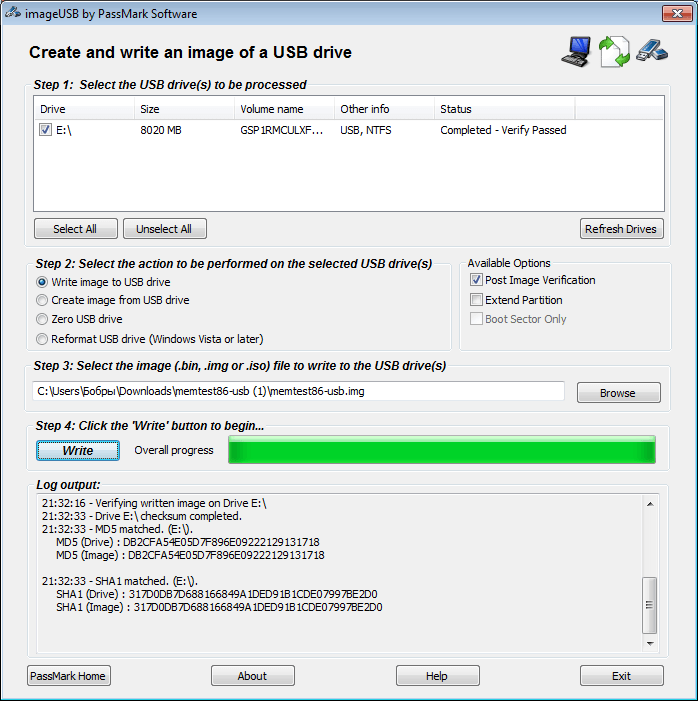
Записываем MemTest86+ на USB-накопитель, чтобы выполнить проверку ОЗУ
MemTest86+ запускается из-под BIOS и UEFI. Для этого достаточно подключить флешку и в списке загрузки установить приоритет для USB-накопителя. Для запуска сканирования в пробной версии нажимаем на «1». Если в настройках ничего не выбрано, то программа выполнит стандартную проверку памяти по всем доступным тестам.
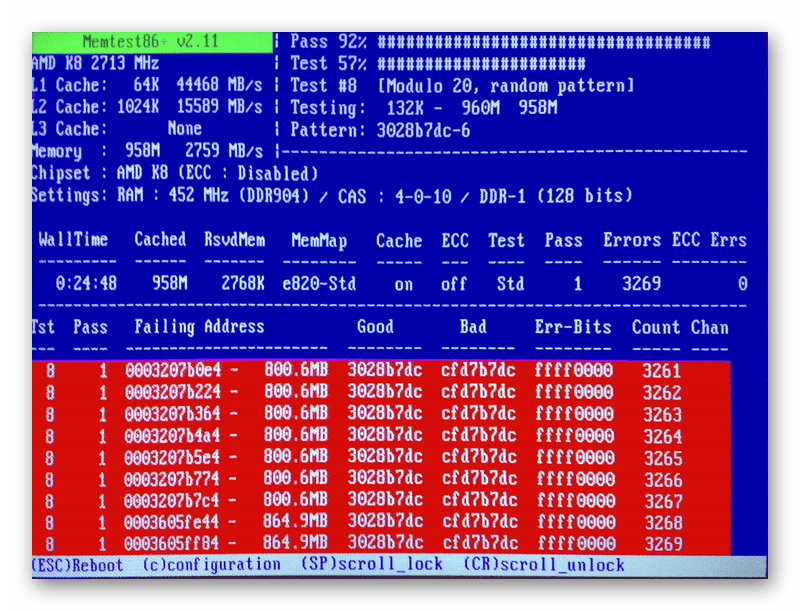
Не прерывайте сканирование, пока оно не будет завершено
При обнаружении ошибок сканирование не останавливается. После его завершения будет выведен результат проверки с описанием неполадок или уведомлением об их отсутствии.
Перезапись установочного носителя
Проблемы в работе установочного носителя — ещё одна распространённая причина, по которой возникает ошибка 0x80070570. Они могут встретиться даже на установочных флешках от Microsoft. Самый простой способ устранить неполадки — перезаписать носитель заново, уже по всем правилам.
Рекомендуемый метод создания установочной флешки — использование утилиты от Microsoft, которая называется Media Creation Tool. Скачать её можно на официальном сайте компании. Для записи образа:
- Подключаем пустую флешку к компьютеру.
- Запускаем Media Creation Tool.
- Принимаем условия соглашения и указываем ключ от лицензии.
- Отмечаем пункт «Создать установочный носитель».
Для создания установочного носителя может понадобиться другой компьютер
- Выбираем запись на USB-устройство.
- Проверяем букву флешки и ждём завершения записи образа.
Если у вас есть скачанный дистрибутив Windows 10, то можно записать его на флешку с помощью других программ. Простой алгоритм предлагает бесплатная утилита WinToFlash. См. также: как установить Windows 10 с флешки.
- Запускаем программу и выбираем запись в режиме мастера.
- Выбираем опцию «У меня есть ISO-образ или архив».
- Указываем путь к дистрибутиву и проверяем букву флешки, на которую он будет записан.
Запись установочного носителя занимает совсем немного времени
Вместо WinToFlash можно использовать другие программы: Rufus, UltraISO. Принципиально они работают аналогичным образом, требуя от пользователя указать букву флешки и путь к дистрибутиву Windows 10.
Устранение ошибок на жёстком диске
Сбои в работе жёсткого диска — тоже частая причина появления ошибки 0x80070570. Что можно сделать, чтобы их обнаружить и устранить:
- Зайти в BIOS и проверить режим работы SATA. Для SSD он должен быть IDE.
- Проверить жёсткий диск на ошибки с помощью встроенных инструментов Windows. На стартовом окне установщика нужно нажать сочетание Shift+F10. Появится командная строка. Вставляем запрос chkdsk c: /r, чтобы запустить проверку и исправление ошибок.
- Проверить поверхность жёсткого диска на наличие сбойных секторов с помощью программ HDD Health, Victoria и HDDScan. У них есть графический интерфейс для работы в среде Windows и версии для установки на флешку, чтобы затем можно было запустить проверку из-под BIOS или UEFI.
Если система не загружается, то предпочтительным вариантом будет Victoria. Если есть возможность проверить диск через графический интерфейс, то выбирайте HDD Health или HDDScan. Они предлагают простой интерфейс и наглядно показывают, какие есть проблемы в работе накопителя.
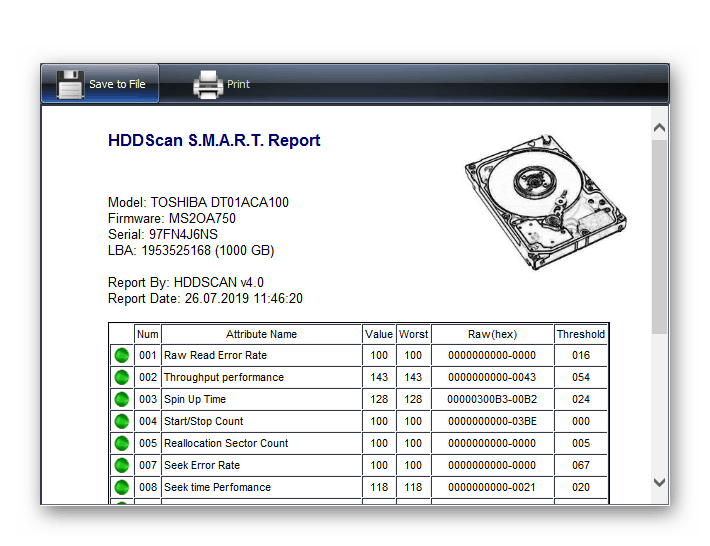
Сбойные сектора можно восстановить или перераспределить
Ещё один действенный способ — удалить все разделы на жёстком диске, а затем создать их заново. У этого способа только один недостаток: если на других томах хранились пользовательские файлы, то они тоже будут стёрты. Поэтому перед удалением разделов нужно убедиться, что никакой важной информации на них нет, а если есть, то перенести её на другие носители. Затем:
- Снова запускаем установку WIndows 10 и добираемся до окна, в котором нужно выбрать том для записи системных файлов.
- Кликаем по ссылке «Настроить диск».
Настройка диска будет заключаться в удалении всех разделов
- В меню по очереди выбираем все разделы (кроме служебного) и удаляем их.
- Из полученного нераспределённого пространства создаём системный раздел на 100-125 Гб для записи файлов Windows 10. Остальное место отдаём под пользовательские файлы, их можно будет разместить заново уже после установки системы.
- Выполняем копирование файлов Windows на созданный системный раздел.
Создаём новый раздел под запись Windows 10
Не стоит исключать и наличие аппаратных неполадок. Убедитесь в том, что кабели подключены верно. Обратите внимание и на общее состояние диска — возможно, он вышел из строя и требует замены.











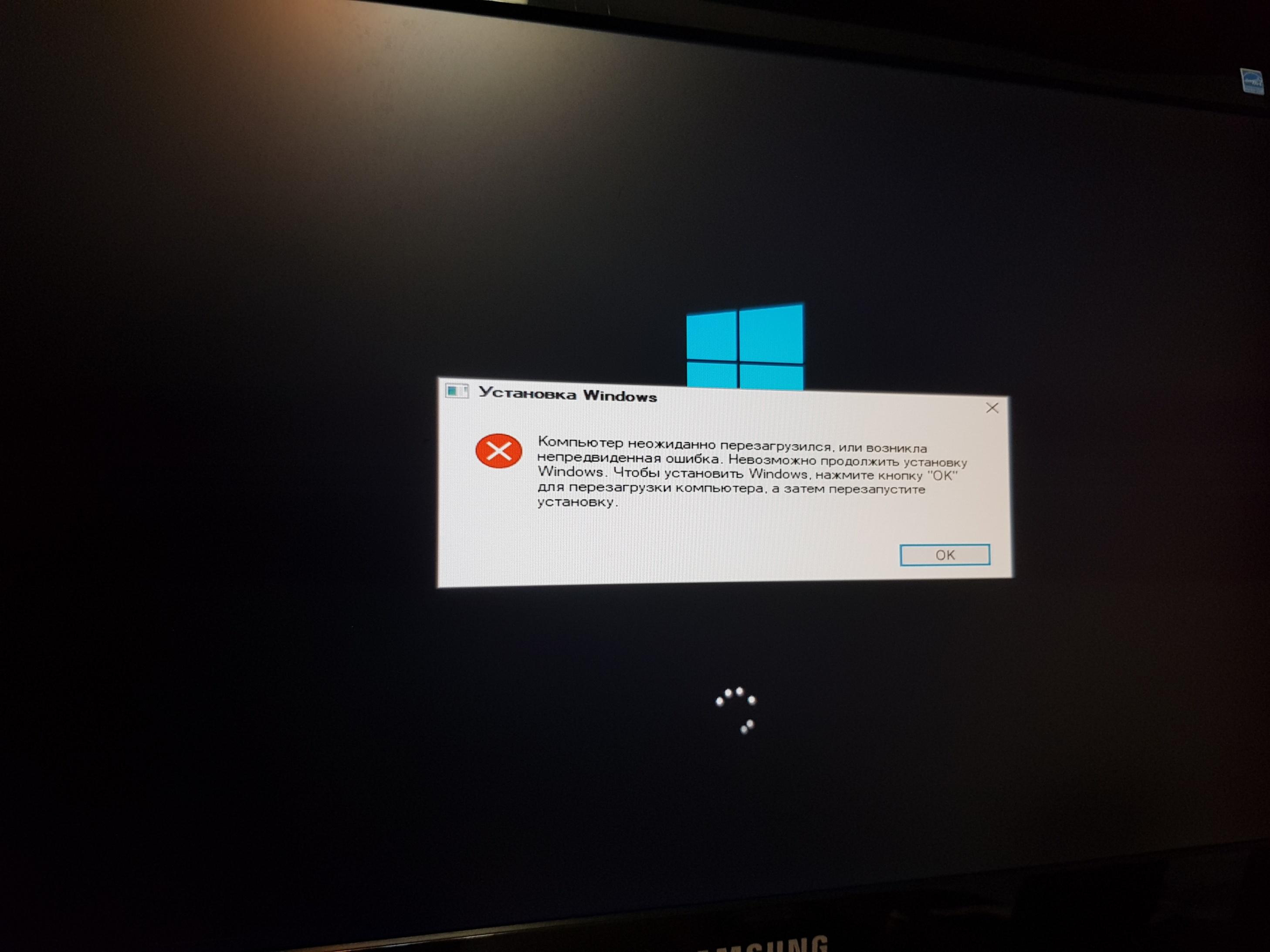
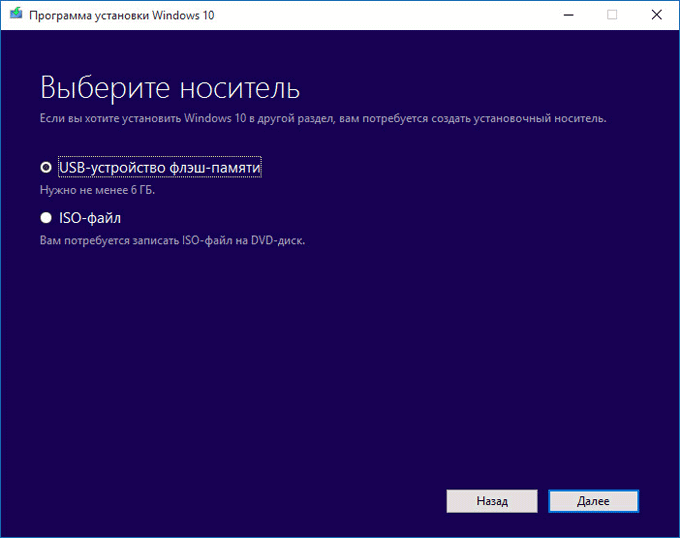
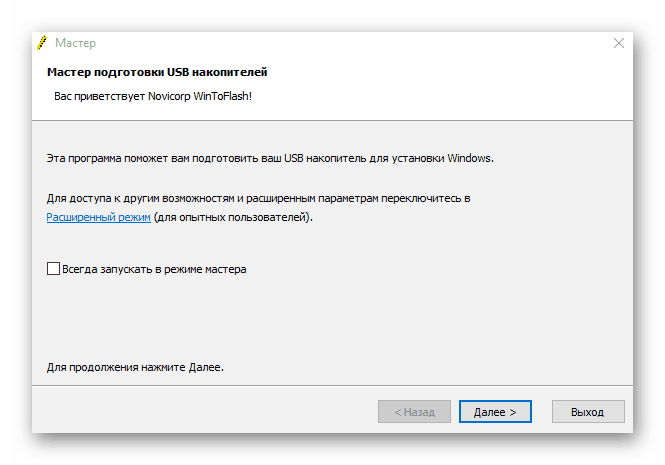
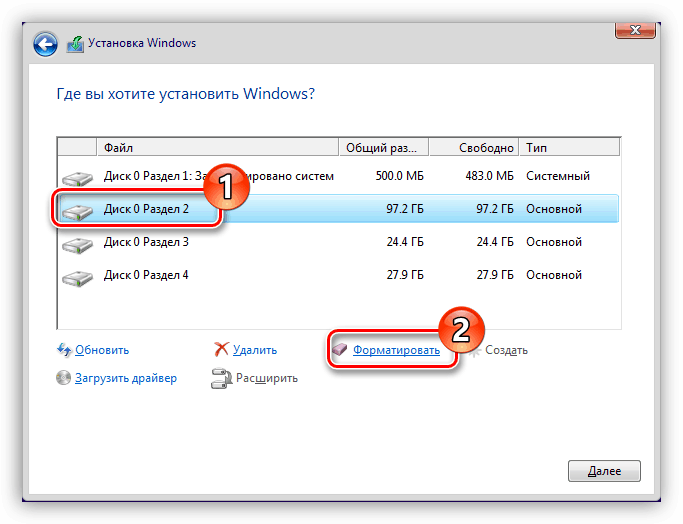
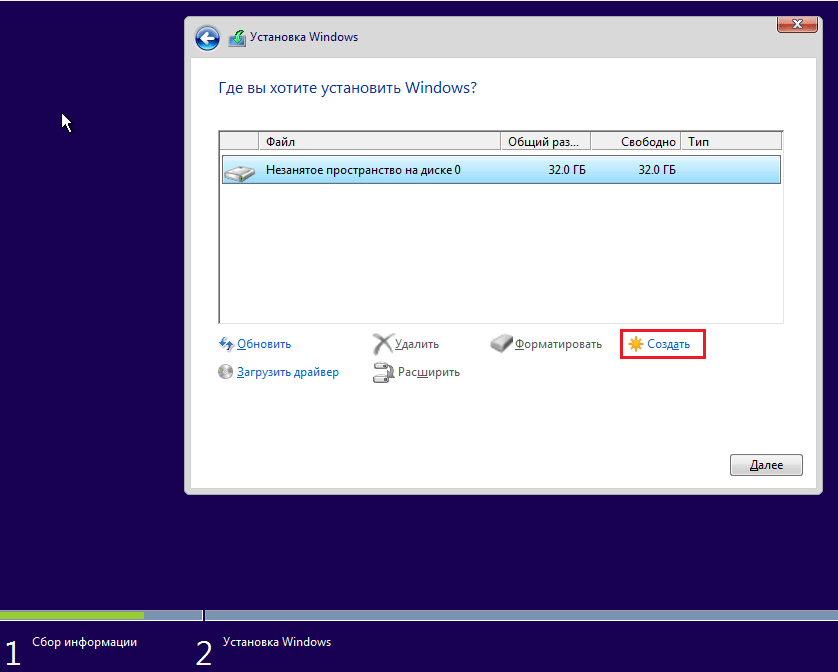

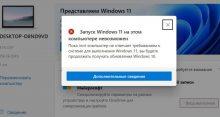

Лично сталкивался с такой проблемой, и пытался решить ее кучей разных способов, но в итоге всё было куда проще. Оказалось что на контактах оперативной памяти был волосок, скорее всего кошачий и из-за этого озу работала некорректно. И что самое забавное, тот чёртов волосок накрепко прилип и даже после перестановки в другой слот результата не было. Я просто почистил контакты ластиком и проблема исчерпала себя.
Сам столкнулся с вышесказанным, довольно распространенная проблема если вы владелец пушистого питомца. Только я чистил контакты спиртом и ватными палочками, так как наслышан о проблеме статики от натирания ластиком.
Блин, а я об этом и не думал. Правда же может быть статика, которая будет сопутствовать повреждениям похлеще. Просто больше десяти лет тёр и все нормально, но за информацию благодарю.
Неужели кто-то еще трёт ластиком, помню как рассказывали что это и скорость увеличивает. Бензин/спирт, х/б ткань и материнку чистят и оперативку без каких-либо проблем.
Да-да, помню этих разгонщиков при помощи ластика. Они бы еще иконы поставили, ей-богу. Смешно было, надеюсь в этот миф уже никто не верит 😀
Я не переустанавливал Ваиндовс, ничего с операционкой не делал. Просто пытался с обычной флешкой поработать и вылезла ошибка «Ошибка 0x80070570: файл или папка повреждены. Чтение невозможно». Чего это, а?
Вот именно ошибка с кодом 0x80070570 появляется в двух случаях, а не только при установке операционки. Второй вариант возникает как раз при копировании, перемещении файлов на Flash-диск:.В такой ситуации нужно открыть «Мой компьютер», найти там глючную флешку, ПКМ для вызова контекстного меню, далее последний пункт «Свойства». После этого переключаемся на вкладку «Сервис» и нажимаем на кнопку «Выполнить проверку». Высветится окно проверки ошибок, в нем нужно поставить галочку напротив пункта «автоматическое исправление ошибок» и нажать «Запуск». Если не помогло, можно попробовать сторонними утилитами носитель исправить. Или же он совсем вышел из строя, придется менять.
Спасибо! У меня как раз стандартным способом удалось флешку восстановить. Теперь нормально на нее и с нее все пишется, никаких ошибок типа 0x80070570 нет.
Всегда пользовался ultraiso, а тут какой-то rufus еще предлагают. Что это такое, и с чем его едят?
UltraISO это коненчо хорошая программа, но не так проста в использовании как Rufus. У Rufus есть одна конкретная задача — создать загрузочный накопитель и он с ней прекрасно справляется. Недавно даже проверял Rufus и другие утилиты на скорость работы, и Rufus был быстрее остальных практически в два раза.
Проще говоря Rufus узкоспециализированная утилита для не совсем опытных пользователей, в отличии от UltraISO с обилием разных функций.
Никогда не пользовался Rufus-ом, но знаю imageUSB. Ничем не хуже UltraISO и несложная как по мне. Всегда через нее записываю на носитель.
Действительно полезный способ, тот который про удаление разделов. Только вот не всегда осуществимый, так как нужно его как-то освободить, а при отсутствии другого жесткого диска это неосуществимо.
Ну не совсем прям “неосуществимо”, можно воспользоваться виртуальными дисками, но правды ради они не бесплатные. А вообще стоит иметь дополнительный накопитель с внушительным объемом, на случай разного рода казусов.
Есть бесплатные хранилища по типу MediaFire, Mega и в них доступно хранилище в 50 гб. Правда это временная мера, так сказать если совсем голяк.
Ребят, могу посоветовать утилиту HWiNFO для проверки аппаратных компонентов вашего ПК. Незаменимая вещь, как по мне, в ней можно просматривать температуру ЖД, показания датчиков, а также данные S.M.A.R.T. и не только.
Где вы раньше были? Я два дня с этой чертовой ошибкой 0x80070570 промаялся, когда винду переустанавливал. На форумах всякую заумную фигню советуют или издеваются откровенно. В итоге просто сменил одну из планок ОЗУ, на которой как раз с помощью MemTest86+ проблемы обнаружились. Спасибо за материал!
Тоже такая проблема была: только начал установку системы и тут бац — ошибка 0x80070570. Нашел кстати на другом ресурсе что еще может помочь программа HashTab, ей можно проверить контрольные суммы в том образе который скачан с теми суммами которые на сайте образа написаны. Так я вот проверил и оказалось, что файл скачался битый. В итоге качал с другого ресурса, вроде даже с официального, не разобрался)) потом все без проблем установилось, так что дело было 100% в образе.
Кстати справедливо будет сказать что эта проблема не только при установке Windows 10 обнаруживается, но и при загрузке более ранних версий (семерки и т.д.). И также на любой носитель — не обязательно только на жесткий диск, если запись образа будет на CD-DVD, flash-карту то тоже у некоторых появляется эта ошибка. Как правильно выше написал, смотрите откуда скачиваете образ, иногда такие битые образы попадаются, что при самом исправном оборудовании ничего не установить.
Я воспользовался программой Victorya, просканировал свой винчестер раза три и каждый раз мне выдавало одно и тоже количество поврежденных секторов. Таким образом это программа предназначена только для поиска неисправности, но сама она их не исправляет? Это как тестирование? Тогда какой смысл мне ее запускать, если по поведению компьютера я и так понимаю, что проблемы есть. Может кто то знает ещё программы или утилиты, которая не только находит битые файлы, но и блокирует их. Есть ли такие программы?
У меня оказалось, что в Bios была неправильно установлена дата (неправильное время), исправил и все, ошибка ушла. А так даже помучился немного.
Ошибку 0x80070570 дает диск! Как оперативная память может запустить, а во время установки виндовс вдруг ни с того ни с сего дает ошибку?
Не совсем так, во время установки операционной системы ОЗУ постоянно в процессе работы, но если загрузка данных попадет на битые или поврежденные адреса памяти ОЗУ, то либо будет подвисать, либо пойдет само дальше, или фатальная ошибка и стоп паровоз.
Да, довольно часто на флешке может стоять битый образ, особенно если покупать виндовс на флешке. На одном и том же месте у меня постоянно прекращалась установка ОС. Проверили оперативку, жесткий диск, проблем с ними не было. А потом скачали образец с официального сайта на свою флешку и после этого все нормально установилось!
Ой спасибо огромное автору за этот материал. Все работает!!! Благодаря методу перемены направлений стрелками! Рад, что наконец-то решил эту проблему.
У меня была такая ошибка при попытке установить Windows 10. Но самое интересное, причина была в самой Windows 10. Не устанавливала корректно дрова, а с другой материнской платой таких проблем не возникало.
Если вы точно уверены, что проблема в самой винде, то данная ошибка будет выдаваться только, если неодинаковая контрольная сумма размера исо образца файла. Другие проблемы будут с другими номерами и названиями ошибок. Об этом есть в статье.
Если виндвовс 10 32, то таких ошибок вообще в помине нет. А в 64 эта проблема вылазит. Процессор не поддерживает 64 что ли?
А что делать если эта ошибка выскакивает во время попытки запуска игры. Возможно ли из-за битого сектора на жестком диске? Файл игры dbd с расширением .png изменять атрибут не хочет, игра не идёт. Как исправить?
Все просто — снести игру и все. Ну или переустановить ее. Не может быть, чтобы ошибка установки Windows была связана с запуском какой-то сторонней программы. А вообще, диск почекать и ОЗУ проверить не лишним будет.
Была такая ошибка. Что только не перепробовал. Ничего не помогало. Но оказалось всё просто. Проверил образ с помощью HashTab. Контрольные суммы не совпадают. Битый образ. Скачал нормальный, всё пошло